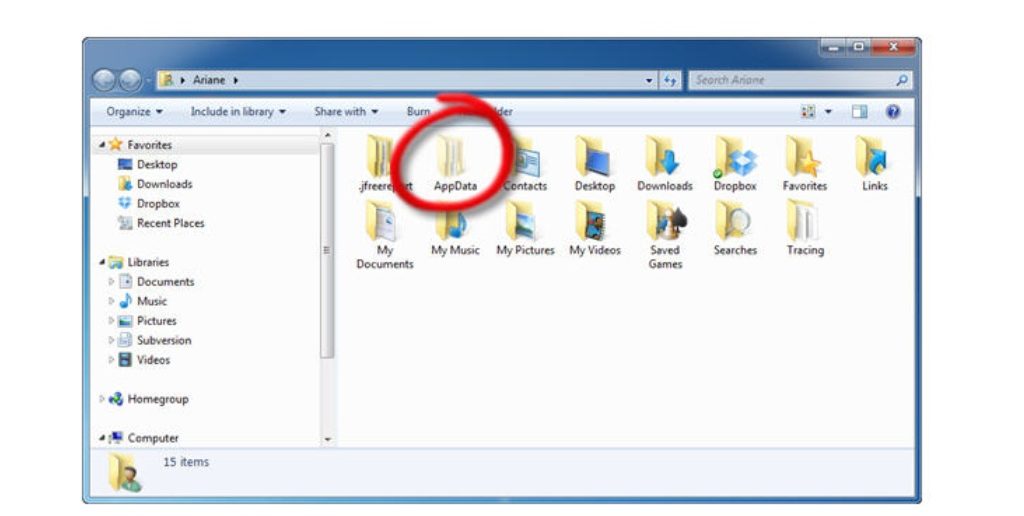Trápite sa s tým, ako obnoviť hlavné menu v programe, ktoré sa vám podarilo skryť? Alebo sa snažíte preinštalovať program, no po reinštalácii zostáva program s uloženými predchádzajúcimi nastaveniami? Máme pre vás riešenie.
Otázka čitateľa: Zaujíma ma, ako je to s ukladaním používateľských nastavení programov po ich odinštalovaní. Konkrétne používam program SublimeText, určený na programovanie webových stránok, pričom nejakým nedopatrením mi z programu zmizol hlavný panel menu. Keďže sa mi nepodarilo prísť na to, ako ho dať nazad, program som odinštaloval a následne znova nainštaloval. Po opätovnom spustení som však prekvapivo zistil, že sa nič nezmenilo a program si teda zrejme uložil nastavenia niekde na mojom počítači a pri odinštalovaní ich nezmazal. Ako by som to teda mohol zmeniť?
Na vašu otázku sa dajú ponúknuť dve všeobecné rady ohľadom fungovania programov a operačného systému Windows, ktoré určite budú na prospech nejednému používateľovi. Mnohé programy majú možnosť zapnutia a vypnutia svojich jednotlivých panelov, pričom voľba sa zvyčajne vykonáva v rámci ich hlavného menu. Vo vašom prípade s programom SublimeText je to menu View, ktoré ponúka možnosti zobrazenia a skrytia formou Show/Hide (Zobraz/Skry) pri jednotlivých položkách. Niektoré programy, ako práve tento, umožňujú aj skrytie samotného menu.
Následne je pravdaže jeho opätovné zobrazenie problém, pretože len ťažko kliknete na menu View/Show Menu, keď sa menu vôbec nezobrazuje. V takýchto prípadoch si zapamätajte, že hlavné menu sa zobrazí vždy na požiadanie po stlačení klávesy Alt. To platí nielen pre tento konkrétny program, ale aj pre iné aplikácie, ktoré menu skrývajú (napríklad Mozilla Firefox). Pri dočasnom odhalení zostane menu zobrazené až dovtedy, kým nekliknete myšou mimo neho. Môžete teda bez problémov vykonať príslušné úpravy zobrazenia.
Pri odinštalovaní necháva mnoho aplikácií na počítači používateľa dáta, ktoré sú použité znova pri prípadnej opätovnej inštalácii. Tak je to nielen v prípade normálnych programov, ale často aj hier. Má to pochopiteľne význam. Ak hru nainštalujete znova, uvidíte, že vaše nastavenie klávesnice, rozlíšenia a dokonca aj uložené pozície sú stále prítomné. Nevýhoda je to vtedy, ak sa program snažíte odinštalovať kvôli zlej funkčnosti a používateľský profil je súčasťou problému. Programy, ktoré sú „slušné“, zvyčajne pri odinštalácii ponúknu na výber aj možnosť zmazania používateľských nastavení.
Mnohé sa s tým však neunúvajú. Na systéme Windows existuje niekoľko umiestnení, kde programy tieto dáta zvyčajne zanechávajú. Najčastejšie ide o priečinok AppData, ktorý je umiestnený v používateľskom účte Window (C:/ Používatelia/ Meno vášho účtu). Priečinok AppData je skrytý, takže v prípade, že v nastavení Windows nemáte povolené zobrazenie skrytých priečinkov, neuvidíte ho. Nastavenie môžete buď zmeniť alebo priečinok otvorte priamym zadaním jeho adresy do adresného riadku (C:/Používatelia/Meno vášho účtu/AppData). Priečinok má obvykle tri podpriečinky v podobe Local, LocalLow a Roaming, ktoré súvisia so stupňom oprávnení, ktoré má používateľ štandardne dostupné. Priečinky môžete otvoriť a ak v nejakom nájdete podpriečinok už nepoužívaného programu, môžete ho zmazať.
Prídete tak o všetky jeho nastavenia, čo napríklad v prípade internetových prehliadačov znamená aj stratu obľúbených stránok, uložených hesiel, histórie a podobne. Je časté, že priečinok nemá hneď názov programu, ale najprv názov jeho výrobcu. Napríklad používateľské dáta prehliadača Firefox sú v priečinku AppData/ Roaming/ Mozilla/ Firefox. Pokiaľ program používa nastavenia pre všetky účty súčasne, môžete jeho nastavenia nájsť po odinštalovaní aj v priečinku C: ProgramData.
Tento článok vyšiel aj v tlačenom novembrovom vydaní touchIT, č. 6/2015, preto sa niektoré skutočnosti uvednené v článku môžu odlišovať oproti aktuálnemu dátumu publikovania.